Windows / Mac'te video, ses, çevrimiçi eğitim vb. Görüntüleri yakalayın; böylece boyutu kolayca özelleştirebilir, video veya sesi düzenleyebilir ve daha fazlasını yapabilirsiniz.
- Ekran kaydedicisi
- Mac Video Kaydedici
- Windows Video Kaydedici
- Mac Ses Kaydedici
- Windows Ses Kaydedici
- Webcam Kaydedici
- Oyun Kaydedici
- Toplantı Kaydedici
- Messenger Çağrı Kaydedici
- Skype Recorder
- Kurs Kaydedici
- Sunum Kaydedici
- Chrome Kaydedici
- Firefox Kaydedici
- Windows'da ekran görüntüsü
- Mac'te ekran görüntüsü
Profesyonel Bir Kılavuz Kullanan Birinci Sınıf 4K Ekran Kayıt Cihazları
 Tarafından güncellendi Lisa Ou / 30 Ocak 2023 08:20
Tarafından güncellendi Lisa Ou / 30 Ocak 2023 08:20Bilgisayarınızda en sevdiğiniz filmlerin bir kopyasını ister misiniz? Birkaç 4K ekran kaydedici size yardımcı olmak için çok yakında. Birçok kişi, farklı akış platformlarında film, şov ve dizi izlemeyi sever hale geldi. Bu platformlar, insanların her ay tonlarca para ödemesini gerektirir, ancak bunu herkes karşılayamaz. Yani en sevdiğiniz programı yeniden izlemek isteseniz bile, bu popüler akış sitelerine kayıtlı değilseniz hiçbir şey yapamazsınız. Ama insanların dediği gibi, bir irade varsa, bir yolu vardır. Bu nedenle, internette daha fazla bakarsanız, programları kaydetmenin ve yeniden izlemenin bir yolunu kesinlikle bulacaksınız.
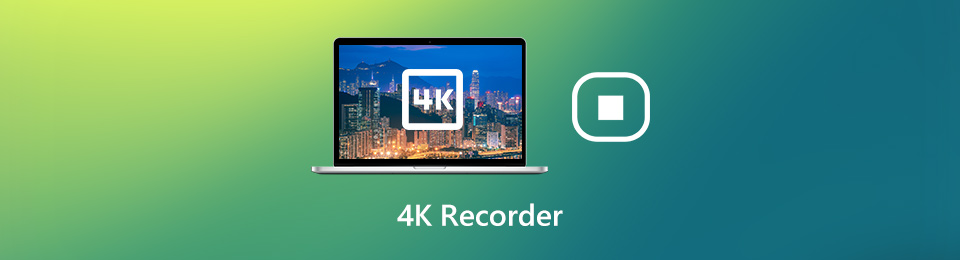
Daha fazla bakmanıza gerek olmadığı için kendinizi şanslı sayın. Okumaya devam edin çünkü işi sizin için zaten yaptık. Bu yazımızda birkaç internet sitesini inceleyerek internette en beğenilen ekran kaydedicileri bir araya getirdik. En güvenilir ekran kaydedici, ele alacağımız ilk kişi olacak. Ve en iyinin altında ondan sonra gelen ilk 3 yer alır. Ekran kaydı yapmanıza yardımcı olabilecek araçları keşfetmenize izin verin. Bu sayede sevdiğiniz film ve dizilerin kayıtlarını bilgisayarınıza kaydedebilir ve dilediğiniz zaman yeniden izleyebilirsiniz. Ekran kaydetme yolculuğunuza başlamak için ilerleyin.

Rehber Listesi
Bölüm 1. En İyi 4K Ekran Kaydedici - FoneLab Ekran Kaydedici
Diğer ortalama kayıt cihazlarını geride bırakan en iyi ekran kayıt cihazları vardır. Ama en çok rekor kıranları bile geride bırakabilecek olandan bahsedecek olursak, bu FoneLab Ekran Kaydedici. Bu üçüncü taraf aracı, cihazınızın ekranındaki videoları ve herhangi bir etkinliği kaydetmenizi sağlar. Filmler, şovlar, diziler ve vlogların yanı sıra şunları da yapabilirsiniz: yüksek kaliteli eğitimleri kaydedin. Vlog yapmak ve video eğitimleri veya tepki videoları oluşturmak istiyorsanız, sesinizi kaydetmek için başka araçlar bulmanız gerekmez. FoneLab Ekran Kaydedici ayrıca ses kaydı senin için. Bu yazılım tahmin edebileceğinizden çok daha avantajlı özelliklere sahiptir. Bu programı bilgisayarınıza yükledikten sonra onlar hakkında daha fazla bilgi edinebilirsiniz.
FoneLab Screen Recorder, Windows / Mac'te video, ses, çevrimiçi eğitim vb. Görüntüleri yakalamanıza olanak tanır ve boyutu kolayca özelleştirebilir, video veya sesi düzenleyebilir ve daha fazlasını yapabilirsiniz.
- Windows / Mac'te video, ses, web kamerası kaydedin ve ekran görüntüsü alın.
- Kaydetmeden önce verileri önizleyin.
- Güvenli ve kullanımı kolaydır.
En iyi 4K ekran kaydedici olan FoneLab Ekran Kaydediciyi kullanma konusunda uzmanlaşmak için aşağıdaki acısız talimatlara uyun:
1. Adımyerleştirmek Bedava indir FoneLab Screen Recorder'ın resmi sitesindeki sekme. Sayfanın sol alt kısmındadır. Programın yükleyici dosyasının bir kopyasını bilgisayarınıza indirmek için tıklayabilirsiniz. İndirdikten sonra açtığınızda, kuruluma devam edebilmeniz için cihazınızda değişiklik yapmasına izin verin. Aracı bilgisayarınızda başlatmanız yalnızca kısa bir süre alacaktır.
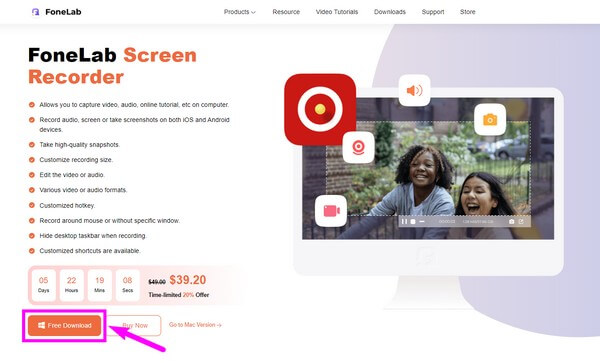
2. AdımFoneLab Ekran Kaydedicinin özelliklerini birincil arayüzünde göreceksiniz. Temel özellikler, sol taraftaki ilk üç solo kutudur. Son kutu ise programın ek fonksiyonlarını içermektedir. İlk kutuyu tıklayın, Video Kaydedici, 4k ekran kaydı için.
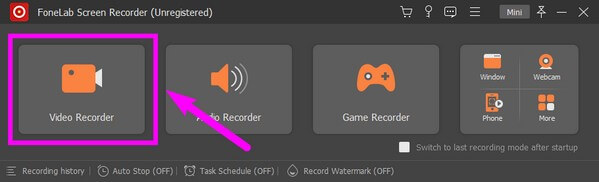
3. AdımKayda nelerin dahil edileceğinin kapsamını görebilmeniz için kayıt kutusu otomatik olarak tam ekran boyutunda görünecektir. Tercihinize göre boyutunu özelleştirerek değiştirebilirsiniz. Bu arada, arayüzde görüntülenen ses düzeylerini de ayarlayabilirsiniz.
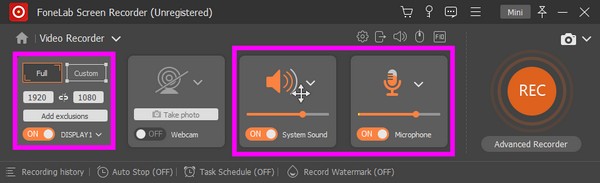
4. AdımDevasa vur REC Kaydı başlatmak için en sağdaki düğme. için seçenekler var Gelişmiş Kayıt, siz de deneyebilirsiniz. 4K kayıt tamamlandıktan sonra videonuzu iyileştirmek için mevcut düzenleme araçlarını kullanabilirsiniz. Son olarak, bilgisayarınıza kaydedin.
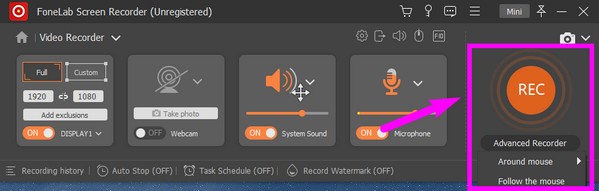
FoneLab Screen Recorder, Windows / Mac'te video, ses, çevrimiçi eğitim vb. Görüntüleri yakalamanıza olanak tanır ve boyutu kolayca özelleştirebilir, video veya sesi düzenleyebilir ve daha fazlasını yapabilirsiniz.
- Windows / Mac'te video, ses, web kamerası kaydedin ve ekran görüntüsü alın.
- Kaydetmeden önce verileri önizleyin.
- Güvenli ve kullanımı kolaydır.
Bölüm 2. En İyi 3 4K Ekran Kaydedici
En iyi kayıt cihazından sonra, adımlarını izleyen en iyi 3 üçüncü taraf aracı aşağıdadır. Aşağıdaki kayıt cihazları, tüm dünyada en çok kullanılanlardan 3 tanesidir. Nasıl çalıştıklarını görmek için okumaya devam edin.
En İyi 1. OBS Studio
OBS Studio, bilgisayar ekranınıza 4K videolar kaydetmenizi sağlar. CPU'ya minimum düzeyde yük bindirdiği için yüksek performansıyla bilinir. Bu kayıt cihazının iyi yanı, videonuzun yaratıcılığını geliştirmenize olanak tanıyan düzenleme özellikleri sağlamasıdır. Neredeyse en iyi araç kadar iyidir, ancak yukarıdaki aracı geliştiren bazı dezavantajları vardır. OBS Studio'nun arayüzünde manevra yapmanın oldukça zor olduğunu unutmayın. Teknolojiden anlayan biri değilseniz, işlevlerini nasıl kullanacağınızı anlamakta zorluk çekebilirsiniz. Raporlar, kayıt sürecini etkileyebilecek sık sık çöktüğünü söylüyor.
Ücretsiz 4K ekran kaydedici OBS Studio'yu kullanma konusunda uzmanlaşmak için aşağıdaki zahmetsiz talimatlara uyun:
1. Adımİndirdikten sonra OBS Studio'yu bilgisayarınıza kurun.
2. AdımProgramın arayüzünü gördüğünüzde alt kısımdaki Kaynaklar kutusuna gidin. Tıkla artı simgesini seçin ve Yakalamayı Görüntüle'yi seçin.
3. AdımHit Kayda başla Ekranınızı yakalamaya başlamak için düğmesine basın. Ardından kaydedilen dosyayı bilgisayarınıza kaydedin.
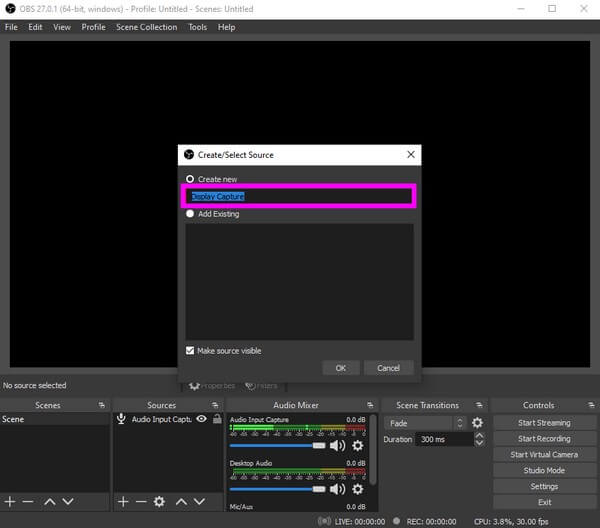
En İyi 2. Ücretsiz Kamera
Listede bir sonraki adım Free Cam. Bu araç, WMV formatında 4K videolar kaydetmek için idealdir. Video kaydetmeyi motive eden basit ama çekici bir arayüze sahiptir. Kaydınızı kesintiye uğratacak can sıkıcı filigranlar veya reklamlar içermez. Ancak, bu araç yalnızca ekran kayıtlarını WMV'ye kaydeder. Videoları MP4 veya diğer formatlarda kaydetmeyi tercih ederseniz, bu makaledeki diğer yöntemlere geçin.
4K kayıt cihazı Free Cam'i kullanma konusunda uzmanlaşmak için aşağıdaki zahmetsiz talimatlara uyun:
1. Adımİndirip bilgisayarınıza yüklemek için Free Cam'in resmi sitesini bulun.
2. AdımYazılımın ana arayüzü ekranınızda görüntülendiğinde, kırmızı Kaydı başlatmak için köşedeki düğmesine basın.
3. Adımİşiniz bittiğinde ekran kaydını düzenleyebilirsiniz. Daha sonra videoyu cihazınıza kaydetme işlemini tamamlayın.
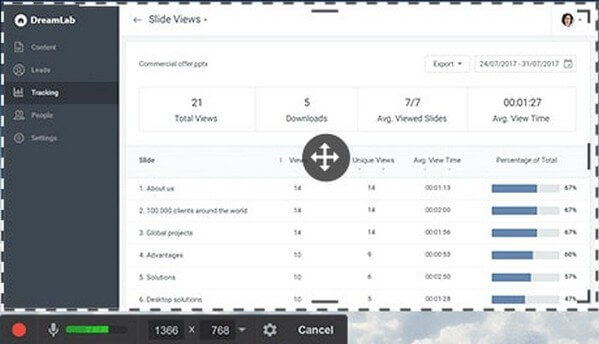
En İyi 3. ShareX
ShareX, ekranınızı 4K olarak kaydedebilen başka bir üçüncü taraf aracıdır. Videonuzun kalitesini artırabilecek gelişmiş özelliklere sahiptir. Ancak OBS gibi daha çok deneyimli kullanıcılar tarafından kullanılır. Bu nedenle, yeni başlayanlar bu daha teknik aracı kullanırken kaybolabilir.
ShareX'i kullanma konusunda uzmanlaşmak için aşağıdaki zahmetsiz talimatlara uyun:
1. AdımShareX'in kurulum sürecini indirin ve başlatın. Bittiğinde, başlatın ve bilgisayarınızda çalıştırın.
2. AdımTıkla Görev Ayarları arayüzün sol sütunundaki seçenek. Bundan sonra, seçin Ele geçirmek. Ayarlayın Ayarlar tercih ettiğiniz video çıkışına ayarlayın, ardından kaydı başlatın.
3. AdımBundan sonra, kaydedilen 4K videoyu istediğiniz zaman izlemek için bilgisayarınıza kaydedin.
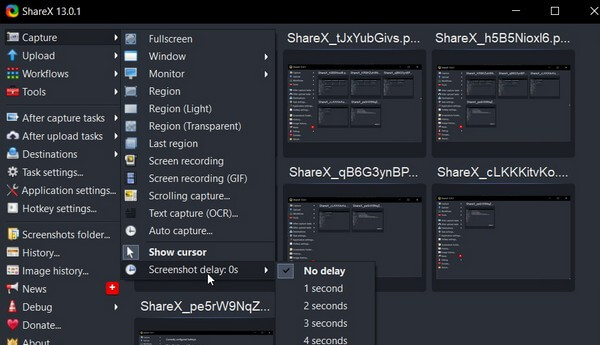
FoneLab Screen Recorder, Windows / Mac'te video, ses, çevrimiçi eğitim vb. Görüntüleri yakalamanıza olanak tanır ve boyutu kolayca özelleştirebilir, video veya sesi düzenleyebilir ve daha fazlasını yapabilirsiniz.
- Windows / Mac'te video, ses, web kamerası kaydedin ve ekran görüntüsü alın.
- Kaydetmeden önce verileri önizleyin.
- Güvenli ve kullanımı kolaydır.
Bölüm 3. En İyi 4K Ekran Kaydediciler Hakkında SSS
1. 4K Video Çözünürlüğü nedir?
4K video çözünürlüğü, 1080P HD videonun dört katı çözünürlüğe sahip yüksek tanımlı videodur. Film ve video prodüksiyon endüstrisinde 4K çözünürlük için Dijital Sinema Girişimleri standardı 4096x2160 iken televizyon ve monitörler için standart 3840x2160'tır.
2. 1080P VS 4K Video arasındaki Farklar?
4K video dosyalarına gelince, 1080P çözünürlük 2 milyondan fazla aktif pikselden oluşuyor. Bu, 4K teknolojisinin standart 1080p çözünürlüğün dört katı çözünürlük sunduğu anlamına gelir ve bu da 1080P videolardan daha büyük bir yer kaplar.
3. En iyi 4K oyun kaydedici hangisidir?
Yüksek standartlarınız varsa, FoneLab Screen Recorder oyun kaydetme konusunda sizi kesinlikle hayal kırıklığına uğratmayacaktır. Bu araç, oyununuzu verimli bir şekilde 4K olarak kaydedebilir. Dilerseniz kendinizi de kayda dahil edebilirsiniz.
4. OBS Studio ücretsiz mi?
Evet öyle. OBS Studio, mükemmel performansa sahip ücretsiz bir çevrimdışı video kaydedicidir. Filigran içermez ve kayıtta herhangi bir sınırlama yoktur. Ne bekleyebileceğinizi görmek için yukarıda bahsedilen dezavantajlara dikkat edin.
5. FoneLab Ekran Kaydedici aramaları kaydedebilir mi?
Evet yapabilir. Videolar, eğitimler ve oynanışın yanı sıra, FoneLab Ekran Kaydedici ayrıca bilgisayarınızdaki ve cep telefonunuzdaki hemen hemen tüm aramaları kaydedebilir. İster görüntülü ister sesli arama olsun, bu araç onları sorunsuz bir şekilde kaydedebilir.
4K'daki en iyi ekran kaydediciler için hepsi bu kadar. FoneLab Ekran Kaydedici herhangi bir ekran kaydı yapmanız gerektiğinde her zaman arkanızı kollamıştır. Harika kayıt işlevlerinin keyfini çıkarmak için şimdi yükleyin.
FoneLab Screen Recorder, Windows / Mac'te video, ses, çevrimiçi eğitim vb. Görüntüleri yakalamanıza olanak tanır ve boyutu kolayca özelleştirebilir, video veya sesi düzenleyebilir ve daha fazlasını yapabilirsiniz.
- Windows / Mac'te video, ses, web kamerası kaydedin ve ekran görüntüsü alın.
- Kaydetmeden önce verileri önizleyin.
- Güvenli ve kullanımı kolaydır.
